随着科技的不断进步,电脑已经成为人们生活中不可或缺的一部分。而了解电脑的硬件配置信息对于用户来说是非常重要的,可以帮助用户了解电脑的性能和功能,并在购买电脑、升级硬件或解决问题时提供有力的支持。本文将介绍一些常用的方法,帮助读者快速查询电脑的配置信息。
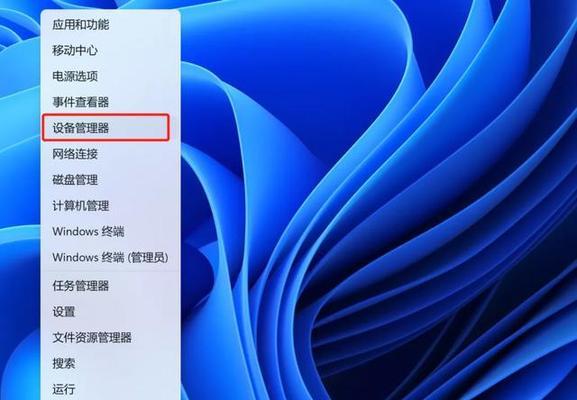
1.操作系统信息
讲解如何查看电脑所安装的操作系统以及系统版本号、64位还是32位等详细信息。
2.处理器信息
介绍如何查看电脑的处理器类型、核心数量、主频等相关信息。
3.内存信息
解释如何查看电脑的内存容量、类型以及运行频率等重要参数。
4.硬盘信息
提供了查询电脑硬盘容量、型号、转速和连接接口等详细信息的方法。
5.显卡信息
分享了查询电脑显卡型号、显存大小和驱动版本等相关信息的技巧。
6.主板信息
介绍如何查看电脑主板的厂商、型号、BIOS版本和芯片组等重要信息。
7.声卡信息
提供了查询电脑声卡型号、驱动版本以及支持的音效规格的方法。
8.网络适配器信息
讲解了如何查看电脑网络适配器的型号、连接速度和IP地址等详细信息。
9.显示器信息
分享了查询电脑显示器型号、分辨率、刷新率和色彩深度等相关信息的技巧。
10.外设设备信息
提供了查询电脑外接设备的型号、连接方式和驱动状态等详细信息的方法。
11.BIOS设置
介绍了如何进入电脑的BIOS设置界面,并查看和修改相关配置信息。
12.系统信息工具
推荐了几款常用的系统信息工具,可以更方便地查看电脑配置信息。
13.专业软件辅助
介绍了一些专业软件,可以提供更全面和详细的电脑配置信息查询服务。
14.厂商官方支持
强调了向电脑厂商官方网站或支持论坛寻求帮助的重要性,以获得准确的电脑配置信息。
15.
了本文介绍的各种查询电脑配置信息的方法,并强调了了解电脑硬件配置对用户的重要性。
通过本文的介绍,读者可以掌握多种途径查询电脑配置信息的方法,无论是对于购买新电脑、升级硬件还是解决问题,这些方法都将为用户提供有力的支持。同时,还提醒读者要谨慎选择来源可靠的查询工具,确保获取准确和安全的电脑配置信息。
如何查看电脑配置信息
在使用电脑的日常生活中,有时候我们需要了解电脑的硬件配置信息,以便更好地了解电脑性能和系统情况。本文将介绍如何轻松查看电脑的配置信息,包括硬件和软件。
一:操作系统信息
在开始菜单或桌面上右击“计算机”,选择“属性”选项。在打开的窗口中,可以看到操作系统的名称、版本号、以及系统类型等信息。
二:处理器信息
打开“任务管理器”(可通过快捷键Ctrl+Shift+Esc),切换到“性能”选项卡。在这个选项卡中,可以看到当前运行的处理器的型号、核心数、时钟频率等信息。
三:内存信息
同样在“任务管理器”的“性能”选项卡中,点击左侧的“内存”选项,在右侧可以看到当前系统的内存使用情况,包括安装的内存容量和使用率。
四:硬盘信息
打开“文件资源管理器”,右击“此电脑”(或“我的电脑”),选择“管理”。在弹出的“计算机管理”窗口中,选择“磁盘管理”,可以看到硬盘的分区和容量等信息。
五:显卡信息
按下Win+R组合键打开“运行”窗口,输入“dxdiag”并回车。在打开的“DirectX诊断工具”窗口中,切换到“显示”选项卡,可以看到显卡的名称、驱动版本等信息。
六:声卡信息
同样在“DirectX诊断工具”中,切换到“声音”选项卡,可以看到当前电脑所安装的声卡设备和驱动版本。
七:网卡信息
打开“控制面板”,选择“设备管理器”。在设备管理器中展开“网络适配器”选项,可以看到所安装的网卡设备,以及其相关信息。
八:显示器信息
右击桌面空白处,选择“显示设置”。在打开的窗口中,点击右侧的“高级显示设置”,可以看到显示器的型号、分辨率、刷新率等信息。
九:驱动程序信息
打开“设备管理器”,展开相应的设备类别,右击某个设备,选择“属性”。在设备属性窗口中,切换到“驱动程序”选项卡,可以查看驱动程序的版本信息。
十:BIOS信息
重启电脑,在开机过程中按下相应的按键(通常是Del、F2或F10)进入BIOS设置界面。在BIOS设置界面中,可以看到BIOS的版本号和相关设置。
十一:操作系统补丁信息
打开“控制面板”,选择“Windows更新”。在打开的窗口中,可以看到已安装的操作系统补丁的列表,以及更新的详细信息。
十二:安装的软件列表
打开“控制面板”,选择“程序”或“程序和功能”。在打开的窗口中,可以看到当前电脑上安装的软件列表。
十三:网络连接信息
在系统托盘中找到网络连接图标,右击选择“打开网络和共享中心”。在打开的窗口中,可以看到当前网络连接的状态、IP地址、子网掩码等信息。
十四:设备温度信息
使用第三方软件如HWMonitor、CPU-Z等工具,可以实时查看电脑内各个硬件设备的温度信息,以帮助判断硬件是否过热。
十五:
通过以上方法,我们可以轻松地获取电脑的硬件和软件配置信息。了解电脑配置信息有助于我们更好地管理和维护电脑,提升其性能和稳定性。希望本文能够对大家有所帮助。




